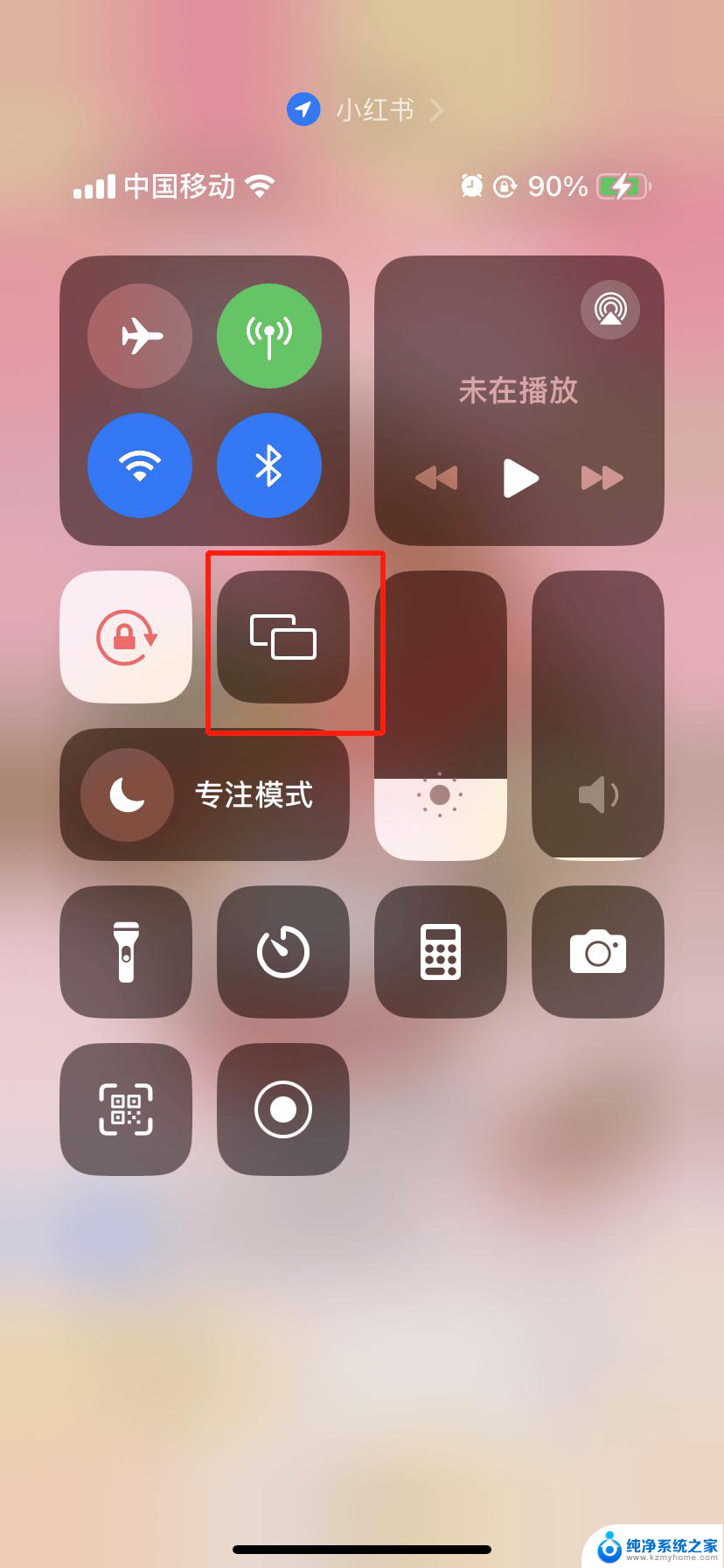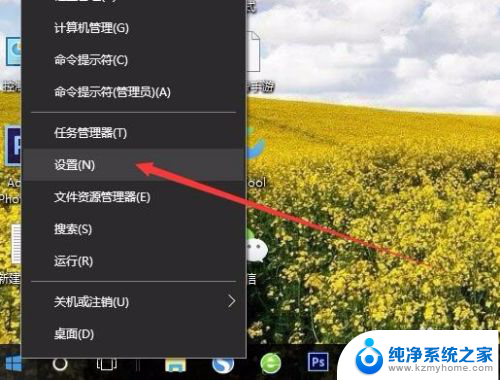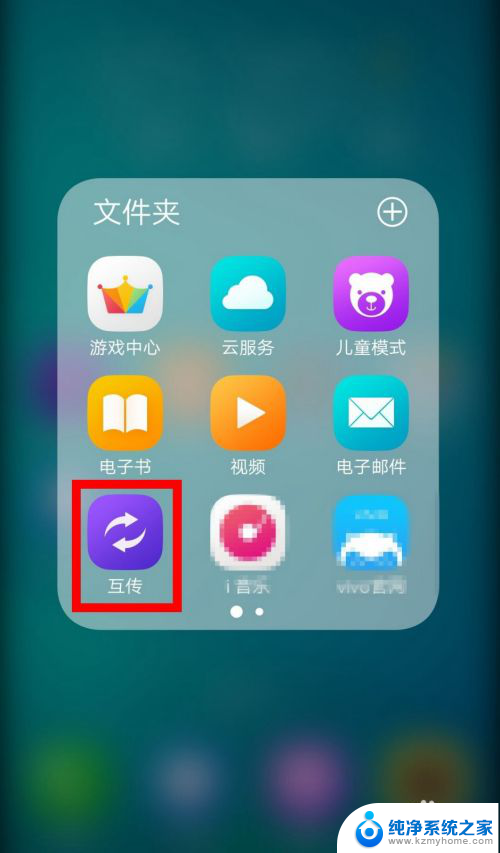苹果手机如何投屏到macbookpro iphone如何投屏到mac
苹果手机如何投屏到MacBook Pro以及iPhone如何投屏到Mac是许多苹果用户关注的热门话题,投屏功能可以让用户在更大的屏幕上观看手机上的内容,提升了用户的使用体验。在日常生活中,投屏功能也可以帮助用户更方便地分享照片、视频等内容。在本文中我们将介绍如何使用苹果手机投屏到MacBook Pro和iPhone投屏到Mac的方法,让您轻松掌握这一实用技巧。
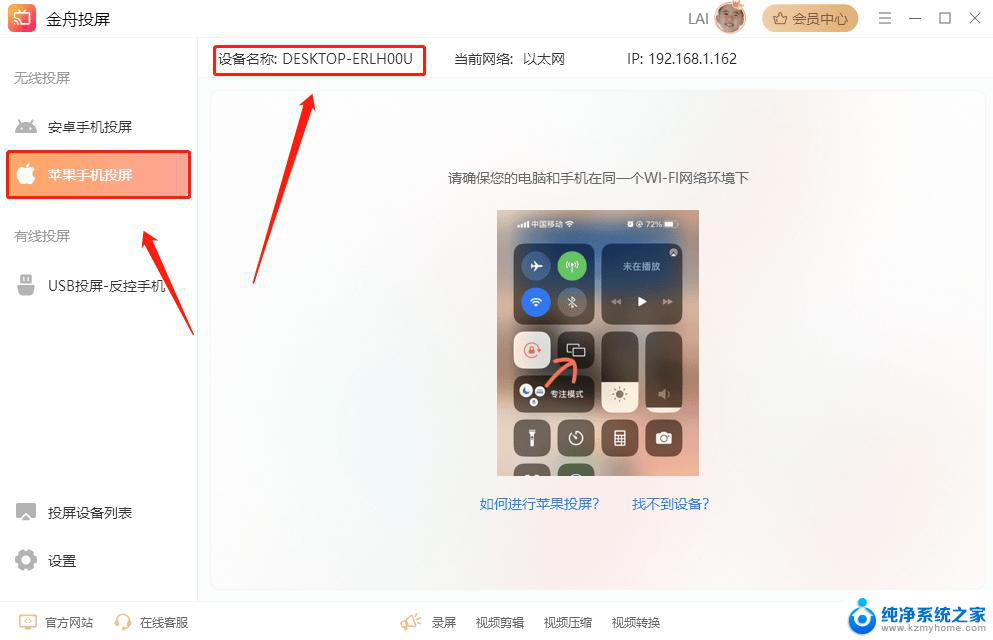
iphone投屏到mac教程:
官方推荐
方法1:用数据线
- 1.使用lightning线缆将iPhone和Mac连接;
- 2.在Mac上打开 QuickTime;
- 3.里面选择视频来源为iPhone 就可以看到实时画面;
方法2:用airplay
- 1.Mac上必须安装 Air play server服务端才可以实现;
- 2.安装好之后启用服务;
- 3.在iPhone的控制中心 选择airplay 就可以看到Mac了;
- 4.要求两台设备必须在同一个WiFi下;
网友方法
方法1:
- 1.打开QuickTime player;
- 2.点文件—新建影片录制;
- 3.出现你的脸后,按录制按钮旁边的选项,选iphone名字;
- 4.前提是数据线连上,而且OS X 10.10以上。
方法2:
- 1.首先确保你的iPhone和Mac连接到同一个局域网中,并且在你的Mac上安装AirServer这款软件;
- 2.Mac安装完成以后。查看你的iPhone,会看到一个AirPlay的选项;
- 3.点击打开后,选择你要投射的mac电脑。就可以在Mac上面显示你的手机屏幕了。
更多精彩资讯关注IT百科。
以上是关于如何将苹果手机投屏到MacBook Pro的全部内容,如果您遇到相同情况,可以按照以上方法来解决。